Rozwiązania technologiczne firmy Zebra dla handlu detalicznego, obejmujące sprzęt i oprogramowanie usprawniające zarządzanie zapasami i zwiększające możliwości zespołów, pozwalają przekształcić działalność sklepów.
Usprawnij pracę dzięki oferowanym przez firmę Zebra rozwiązaniom technologicznym dla służby zdrowia, obejmującym sprzęt i oprogramowanie usprawniające współpracę personelu i optymalizujące przepływy pracy.
Usprawnij procesy dzięki oferowanym przez firmę Zebra rozwiązaniom z zakresu technologii produkcyjnych, obejmującym sprzęt i oprogramowanie do automatyzacji, analizy danych i łączności z zakładami produkcyjnymi.
Oferowane przez firmę Zebra rozwiązania technologiczne dla transportu i logistyki obejmują sprzęt i oprogramowanie usprawniające planowanie tras oraz widoczność i automatyzację procesów.
Dowiedz się, jak rozwiązania technologiczne Zebra dla sektora publicznego pozwalają stanowym i lokalnym władzom zwiększyć efektywność poprzez urządzenia do śledzenia zasobów i zbierania danych.
Rozwiązania technologiczne Zebra dla hotelarstwa pozwalają pracownikom hoteli i restauracji obsługiwać gości i klientów na najwyższym poziomie, dzięki zastosowaniu śledzenia stanu magazynowego i nie tylko.
Wiodące na rynku rozwiązania i produkty Zebra pozwalają zwiększyć zadowolenie klientów przy zachowaniu niższych kosztów interakcji poprzez zapewnienie ciągłego kontaktu przedstawicieli ze współpracownikami, klientami, kierownictwem i narzędziami, z których korzystają do obsługi klientów w całym łańcuchu dostaw.
Umożliw swoim pracownikom terenowym korzystanie z mobilnych rozwiązań technologicznych, by ułatwić im pozyskiwanie i udostępnianie krytycznych danych w każdym środowisku.
Oferta rozwiązań technologicznych Zebra dla bankowości umożliwia bankom minimalizowanie kosztów i zwiększenie przychodów w ich całej sieci oddziałów. Więcej informacji.
Gama komputerów przenośnych Zebra pozwala wyposażyć Twoich pracowników w potrzebne urządzenia, od handheldów po tablety i urządzenia ubieralne oraz komputery montowane w pojazdach.
Drukarki biurkowe, przenośne, przemysłowe i mobilne Zebra do drukowania etykiet kodów kreskowych, paragonów, znaczników RFID i kart zapewniają bardziej inteligentne sposoby śledzenia i zarządzania zasobami.
Przewodowe i bezprzewodowe skanery kodów kreskowych Zebra 1D i 2D sprostają wszelkim wyzwaniom związanym ze skanowaniem w różnych warunkach, zarówno w handlu detalicznym, opiece zdrowotnej, spedycji i logistyce lub w produkcji.
Szeroka gama czytników RFID RAIN, anten i drukarek Zebra umożliwia powtarzalne i trafne śledzenie.
Wybierz sprawdzone materiały eksploatacyjne Zebra do kodów kreskowych, znaczników RFID i kart, które gwarantują wysoką wydajność, jakość druku, trwałość oraz czytelność.
Technologie lokalizacyjne Zebra umożliwiają Twojej organizacji śledzenie położenia w czasie rzeczywistym, w celu lepszego zarządzania i optymalizacji krytycznych zasobów oraz tworzenia bardziej wydajnych przepływów pracy.
Wzmocnione tablety oraz laptopy 2-w-1 firmy Zebra są cienkie i lekkie, a jednocześnie wytrzymałe, umożliwiając pracę w każdych warunkach za pośrednictwem znanego i przystępnego systemu operacyjnego Windows lub Android.
Dzięki rodzinie stacjonarnych skanerów przemysłowych Zebra oraz technologii wizyjnej, możesz dostosować dane rozwiązanie do swojego środowiska i aplikacji.
Linia kiosków Zebra jest w stanie sprostać wszelkim potrzebom związanym z samoobsługą lub podpisami cyfrowym, takimi jak sprawdzanie cen i stanów magazynowych w wolnostojącym kiosku w alejce po w pełni funcjonalne kioski montowane na ścianach, w blatach, biurkach lub podłogach w sklepach, hotelach, bramkach odpraw na lotnisku, gabinetach lekarskich, lokalnych urzędach i nie tylko.
Dostosuj się do zmian na rynku, zwiększ produktywność pracowników i zapewnij długoterminowy rozwój dzięki autonomicznym robotom mobilnym. Z łatwością wdrażaj autonomiczne roboty mobilne i optymalizuj ich pracę.
Poznaj gamę akcesoriów Zebra, od ładowarek, kabli do komunikacji, po etui, które pomogą dostosować Twoje urządzenie i zapewnić optymalną wydajność.
Czujniki środowiskowe Zebra monitorują produkty czułe na wahania temperatury, dostarczając dane dotyczące warunków środowiskowych w różnych zastosowaniach przemysłowych.
Usprawnij najważniejsze operacje dzięki oprogramowaniu AI firmy Zebra, które optymalizuje przepływy pracy, usprawnia procesy i upraszcza zadania w celu uzyskania lepszych wyników biznesowych.
Zebra Workcloud, oprogramowanie dla przedsiębiorstw, zwiększa wydajność, obniża koszty, usprawnia zarządzanie zapasami magazynowymi, upraszcza komunikację i optymalizuje zasoby.
Zadbaj o niskie koszty pracy, zadowolenie swoich utalentowanych pracowników i przestrzeganie przepisów w organizacji. Stwórz zwinny system pracy, który poradzi sobie z nietypowym harmonogramem zmian oraz potrzebami klientów, aby zwiększyć sprzedaż, zapewnić wysoki poziom zadowolenia klientów i zwiększyć zyski.
Prowadź skuteczną współpracę w przedsiębiorstwie dzięki priorytetowym powiadomieniom o zadaniach i ulepszonym funkcjom komunikacyjnym ułatwiającym współpracę zespołową.
Uzyskaj pełen wgląd w swój stan magazynowy i automatycznie komunikuj straty we wszystkich kanałach.
Ogranicz niepewność w trakcie podatności rynkowych. Przewiduj, planuj i zadbaj o elastyczność, by dostosować zapasy magazynowe do zmieniającego się zapotrzebowania.
Ogranicz koszty, zwiększając bezpieczeństwo, wydajność pracowników oraz sieci, dzięki oprogramowaniu zaprojektowanemu do usprawnienia infrastruktury bezprzewodowej i rozwiązań przenośnych Zebra.
Poznaj oprogramowanie do drukarek Zebra, które umożliwia łatwe integrowanie, zarządzanie i monitorowanie drukarek, maksymalizując zasoby IT i minimalizując czas przestojów.
Wykorzystaj w pełni każdy etap związany ze skanowaniem, od jego wdrożenia, po optymalizację. Oprogramowanie skanera kodów kreskowych Zebra odpowiada za to, by urządzenia były zaktualizowane i dostosowane do Twoich potrzeb biznesowych, zwiększając zwrot z inwestycji w jej całym cyklu życia.
Oprogramowanie i narzędzia do programowania, demonstracji i produkcji znaczników RFID pomaga bardziej efektywnie budować i zarządzać wdrożeniami RFID.
Oprogramowanie i narzędzia do programowania, demonstracji i produkcji znaczników RFID pomaga bardziej efektywnie budować i zarządzać wdrożeniami RFID.
Zebra DNA to najbardziej rozbudowany w branży pakiet oprogramowania dla przedsiębiorstw, który zapewnia doskonałe wrażenia z obsługi w całym cyklu życia każdego urządzenia Zebra.
Przeprowadź transformację cyfrową i realizuj strategiczne plany przy pomocy odpowiedniej technologii lokalizacji i śledzenia.
Zwiększ wydajność funkcjonowania magazynu i placówki produkcyjnej z Symmetry, oprogramowaniem AMR przeznaczonym do zarządzania autonomicznymi robotami mobilnymi i usprawniania procesów automatyzacji.
Pakiet oprogramowania Zebra Aurora dla przemysłowych systemów wizyjnych umożliwia użytkownikom rozwiązywanie ich potrzeb związanych ze śledzeniem, inspekcją wizyjną i automatyzacją przemysłową.
Zebra Aurora Focus to zupełnie nowy poziom prostoty w kontrolowaniu rozwiązań automatyzacyjnych w produkcji i logistyce w całym przedsiębiorstwie. Dzięki rozbudowanemu interfejsowi, łatwo jest skonfigurować, wdrożyć i uruchomić stacjonarne skanery przemysłowe oraz inteligentne kamery systemu wizyjnego, eliminując potrzebę zastosowania różnych narzędzi i ograniczając czas potrzebny na szkolenie i wdrożenie systemu.
Zestaw do tworzenia oprogramowania (SDK) Aurora Imaging Library™, wcześniej znane jako Matrox Imaging Library, składa się z różnorodnych narzędzi do przechwytywania, przetwarzania, analizowania, oznaczania, wyświetlania oraz archiwizowania obrazu. Personalizacja na poziomie kodu zaczyna się właśnie tutaj.
Zintegrowane środowisko programistyczne (IDE) Aurora Design Assistant™, wcześniej Matrox Design Assistant, jest platformą opartą na diagramie sekwencji działań do tworzenia aplikacji przemysłowego systemu wizyjnego za pośrednictwem szablonów, które umożliwiają przespieszenie prac i szybsze uruchomienie opracowanych rozwiązań.
Przeznaczone dla doświadczonych programistów, biegłych w aplikacjach wizyjnych, rozwiązanie Aurora Vision Library zapewnia tę samą rozbudowaną funkcjonalność, co oprogramowanie Aurora Vision Studio, ale przedstawioną w postaci języka programistycznego.
Aurora Vision Studio jest oprogramowaniem do przetwarzania obrazów, przeznaczonym dla techników maszynowych i komputerowych systemów wizyjnych, które umożliwia tworzenie, integrowanie i monitorowanie rozbudowanych zastosowań wizyjnych OEM.
Zastosowanie innowacyjnej technologii jest kluczowe do osiągnięcia sukcesu, ale może być skomplikowane i powodować zamieszanie. Usługi profesjonalne pozwalają przyspieszyć wdrażanie i zmaksymalizować produktywność, wpływając na przepływy pracy, procesy biznesowe i finanse.
Usługi zarządzane Zebra umożliwiają bezproblemowe zarządzanie urządzeniami, zapewniając najwyższy czas dostępności dla komputerów przenośnych i drukarek Zebra za pośrednictwem dedykowanych ekspertów.
Sposoby kontaktowania się z działem pomocy technicznej Zebra Technologies, w tym poczta e-mail i czat, zadawanie pytań technicznych lub zainicjowanie zgłoszenia naprawy.
Program gospodarki o obiegu zamkniętym Zebra pomaga zarządzać dzisiejszymi wyzwaniami i planować jutrzejsze działania za pośrednictwem inteligentnych rozwiązań, które są korzystne zarówno dla budżetu, jak i środowiska.
Centrum wiedzy Zebra zapewnia wiedzę szkoleniową, która może być dostosowana do konkretnych potrzeb danego środowiska.
Firma Zebra udostępnia szeroki wachlarz kursów do szkolenia pracowników, w tym zaplanowane sesje zdalne oraz szkolenia specjalnie dopasowane do niestandardowych potrzeb klientów.
Zadbaj o swoją reputację dzięki ofercie certyfikacji Zebra. Zebra oferuje szeroki wachlarz rozwiązań, które mogą pomóc w rozwoju Twojej ścieżki kariery.
Zadbaj o swoją reputację dzięki ofercie certyfikacji Zebra. Zebra oferuje szeroki wachlarz rozwiązań, które mogą pomóc w rozwoju Twojej ścieżki kariery.
Jesteś następny(-a) w kolejce!
Łączenie...
ZAKOŃCZYĆ CZAT?
Po zakończeniu czatu możesz zapisać jego transkrypcję. Kliknij imię konsultanta w nagłówku, a następnie wybierz opcję „Zapisz transkrypcję”.
Przepraszamy, ale Twoja sesja wygasła z powodu braku aktywności przez 30 minut. Rozpocznij nową rozmowę na czacie, aby kontynuować.
Zakończono czat
JUŻ DOSTĘPNE: wyszukiwanie skoncentrowane na produktach i nawigacja z przewodnikiem dla lepszego dostępu do pomocy technicznej dotyczącej produktów. Dowiedz się więcej.
Przewodniki dotyczące naprawyUtwórz konto Podstawowe przewodniki
Dodatkowe przewodniki |
Zarządzaj wyceną
Dostęp do wyceny można uzyskać poprzez:
- Stronę główną
- Stronę stanu naprawy
Kliknij NUMER ZAMÓWIENIA w sekcji Aktywne wyceny.

Wyszukaj zamówienie na stronie Stan naprawy.
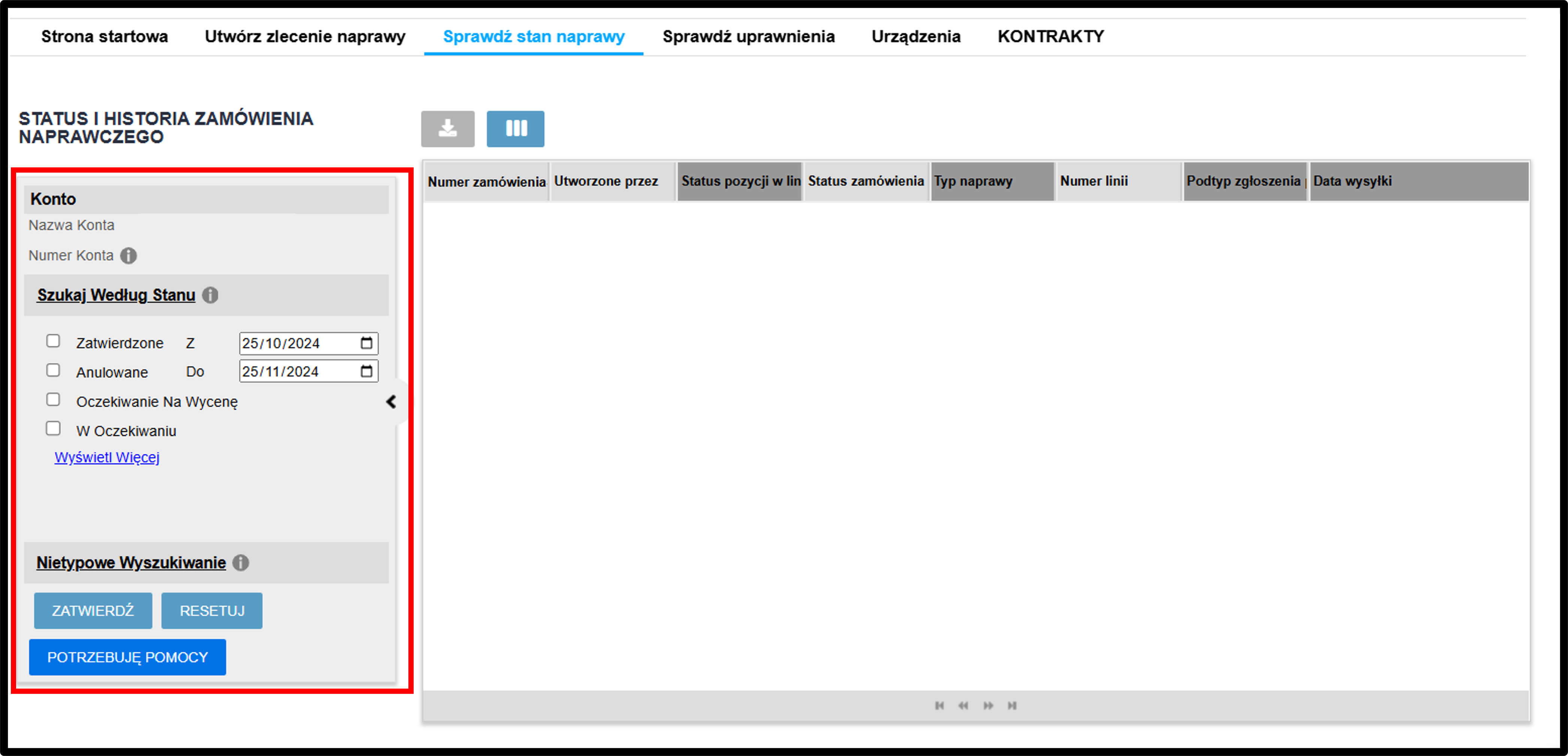
Kliknij Numer zamówienia .
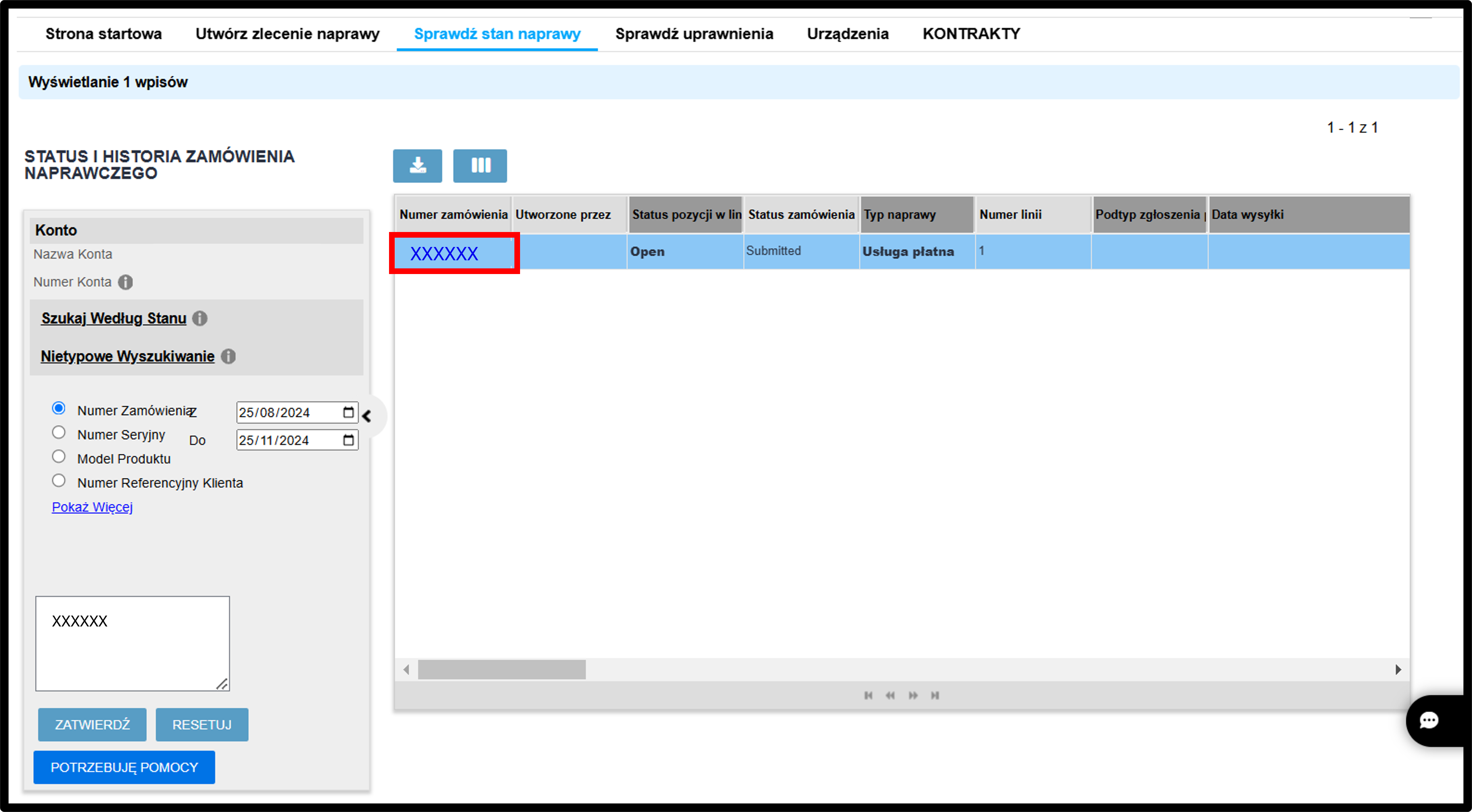
Kliknij PRZEJRZYJ WYCENĘ.
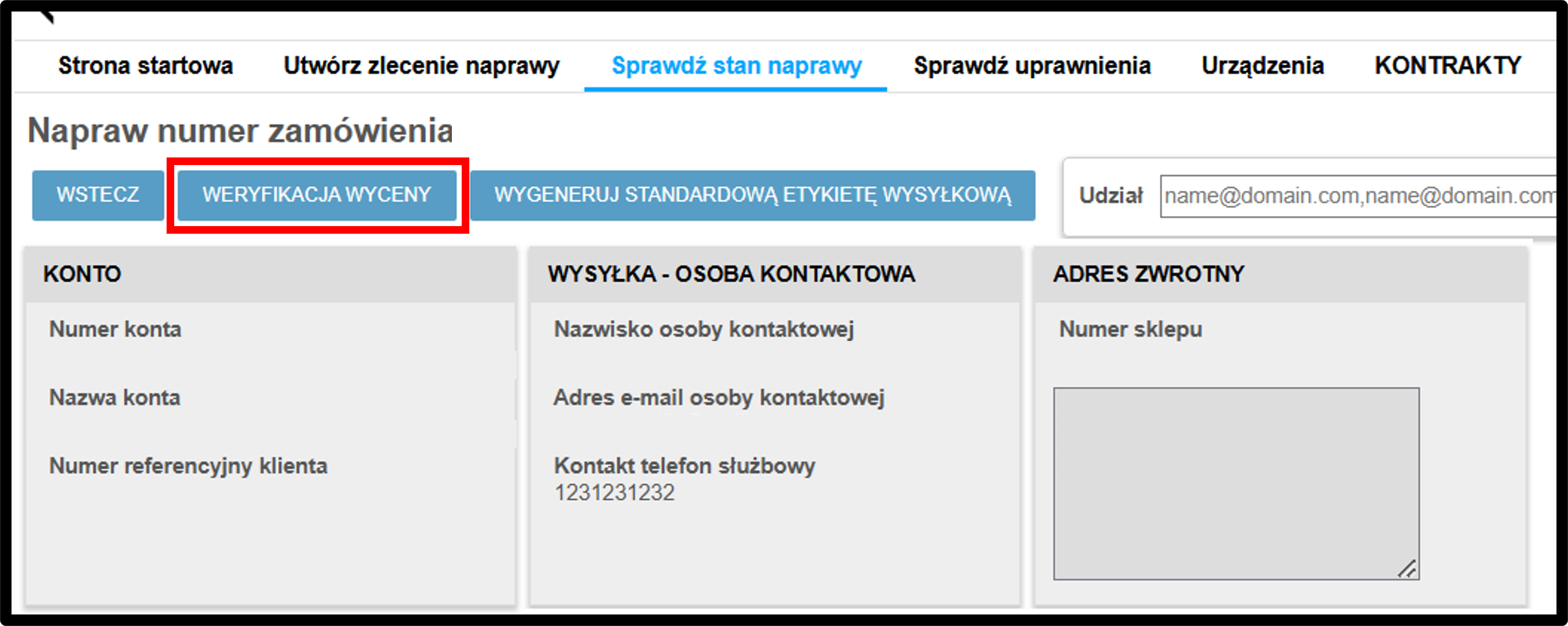
WSKAZÓWKA: Pobierz dokument wyceny w sekcji DOKUMENTY.
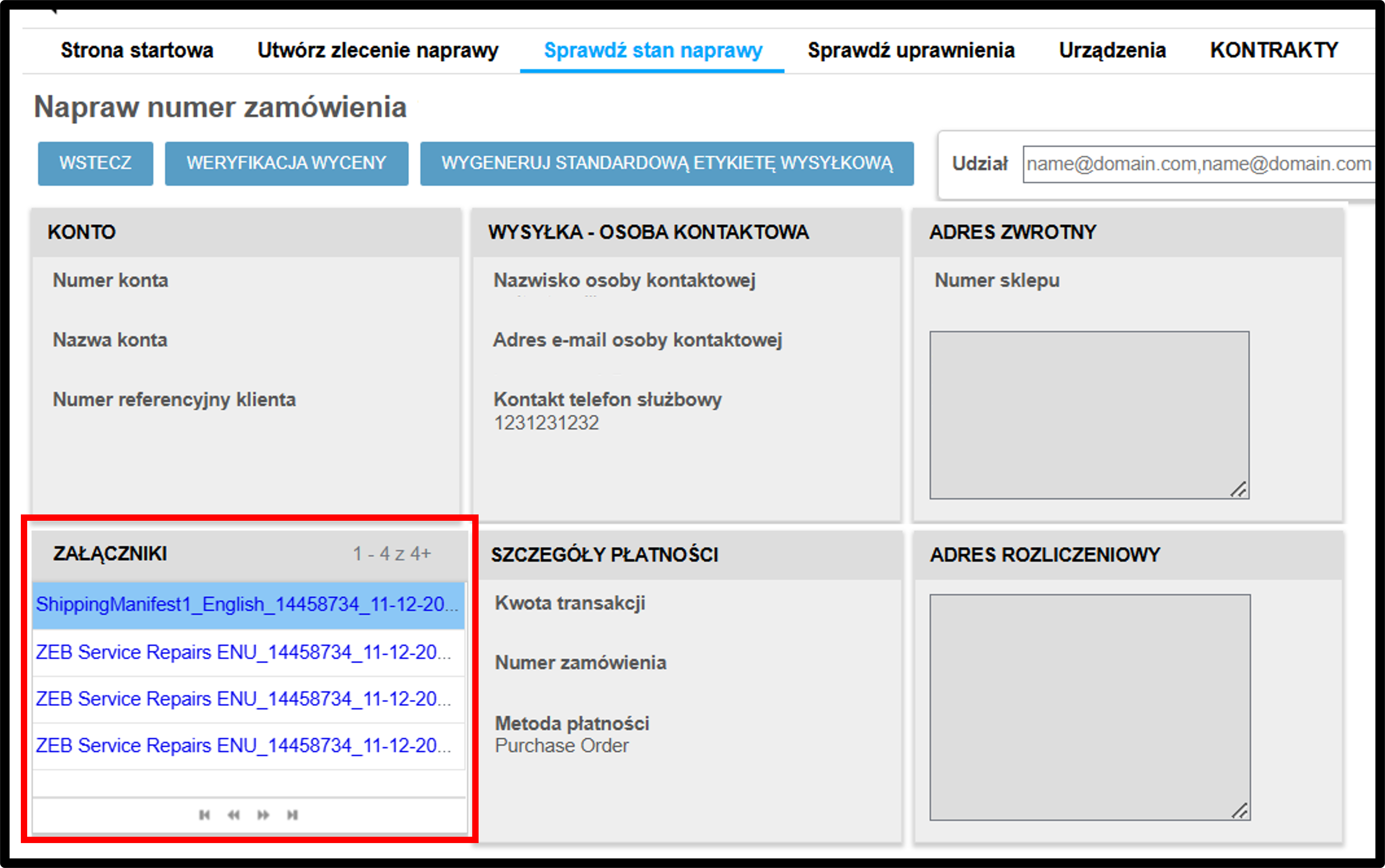
Aby zaakceptować wycenę, kliknij PŁATNOŚĆ.
WSKAZÓWKA: Zarządzaj wyświetlaniem fakturowalnych/wszystkich pozycji.
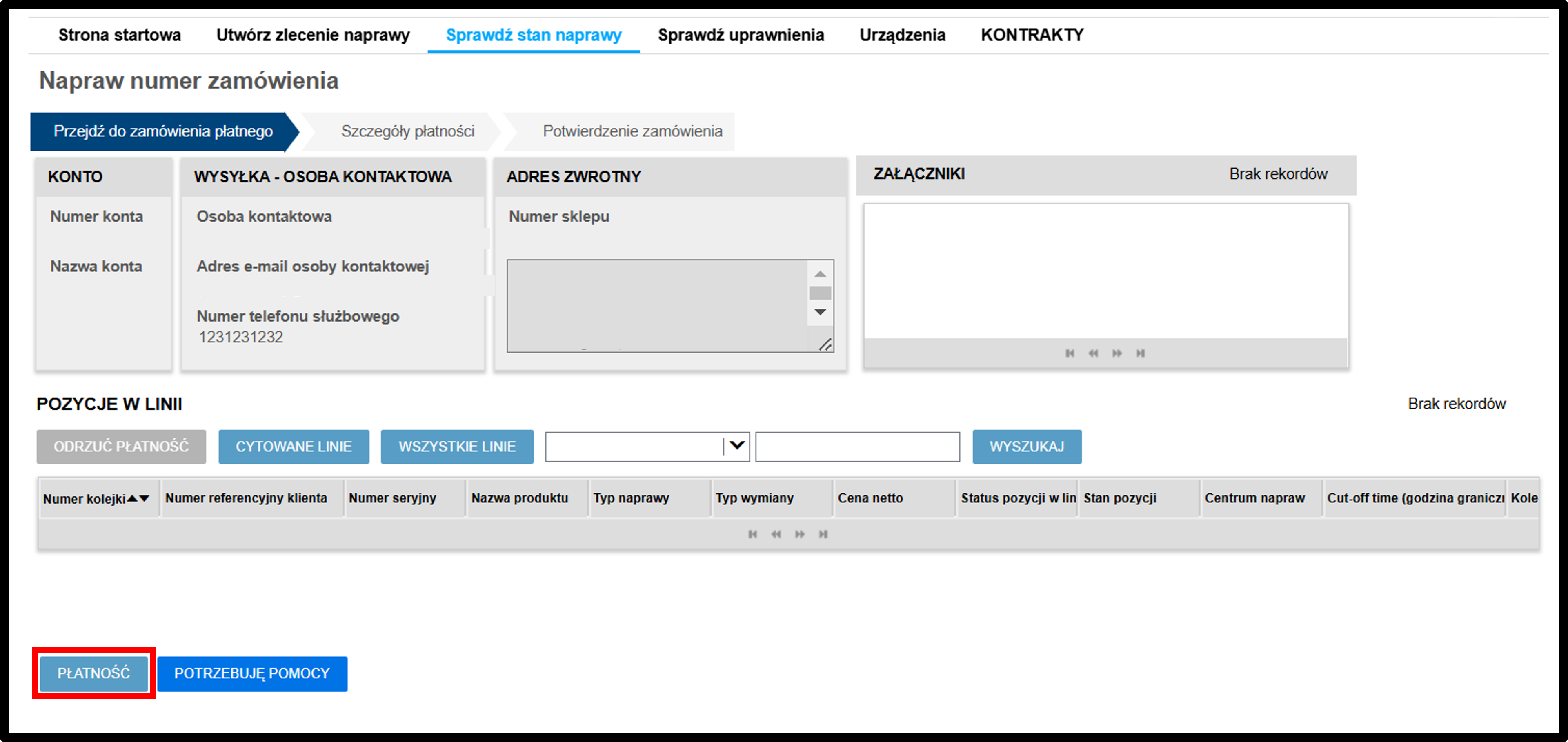
Aby odrzucić wycenę wybranego przedmiotu, kliknij ODRZUĆ PŁATNOŚĆ.
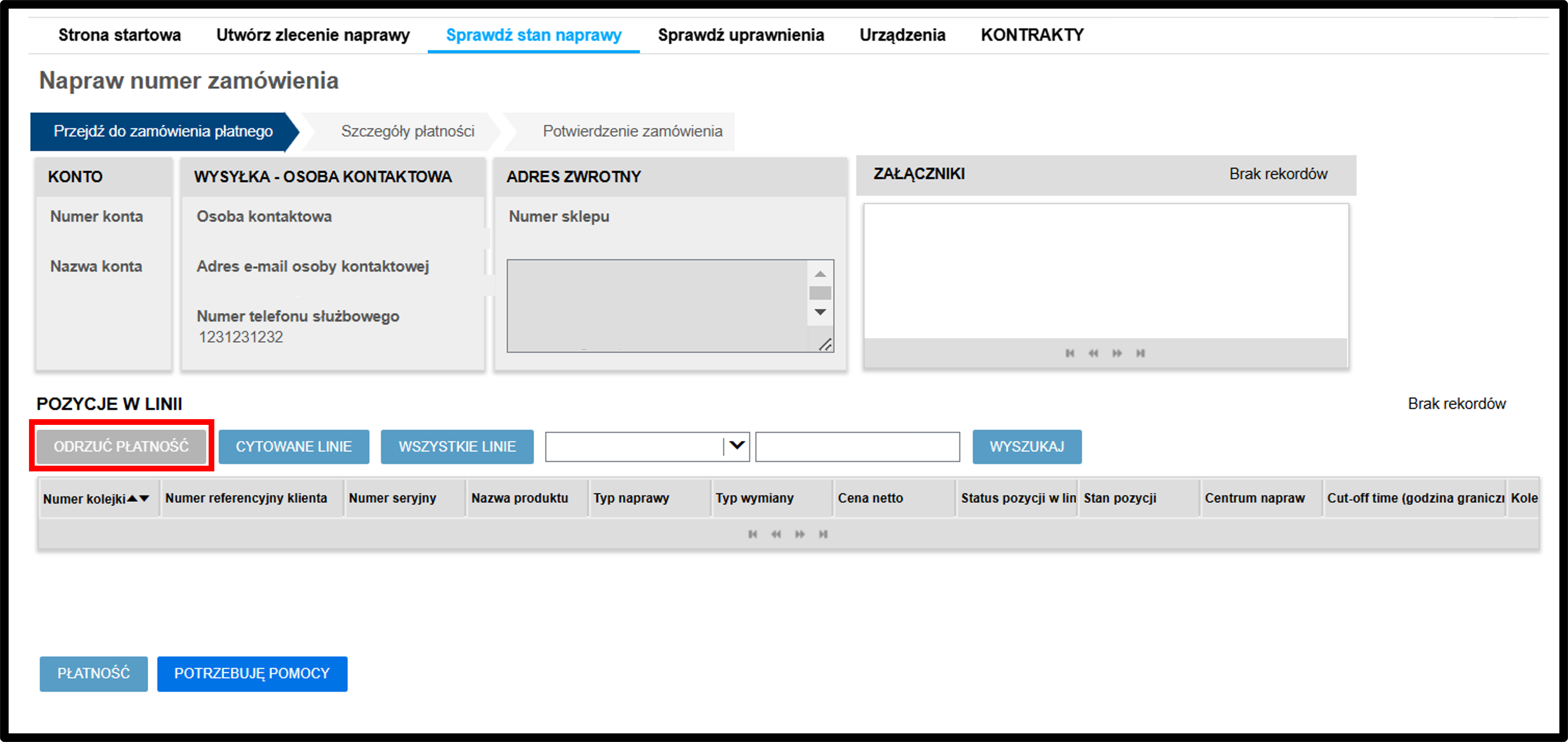
Zamówienie
Podaj ważny NUMER ZAMÓWIENIA.
Wskazówka: aby przejrzeć dokument wyceny, kliknij POKAŻ SZCZEGÓŁY.
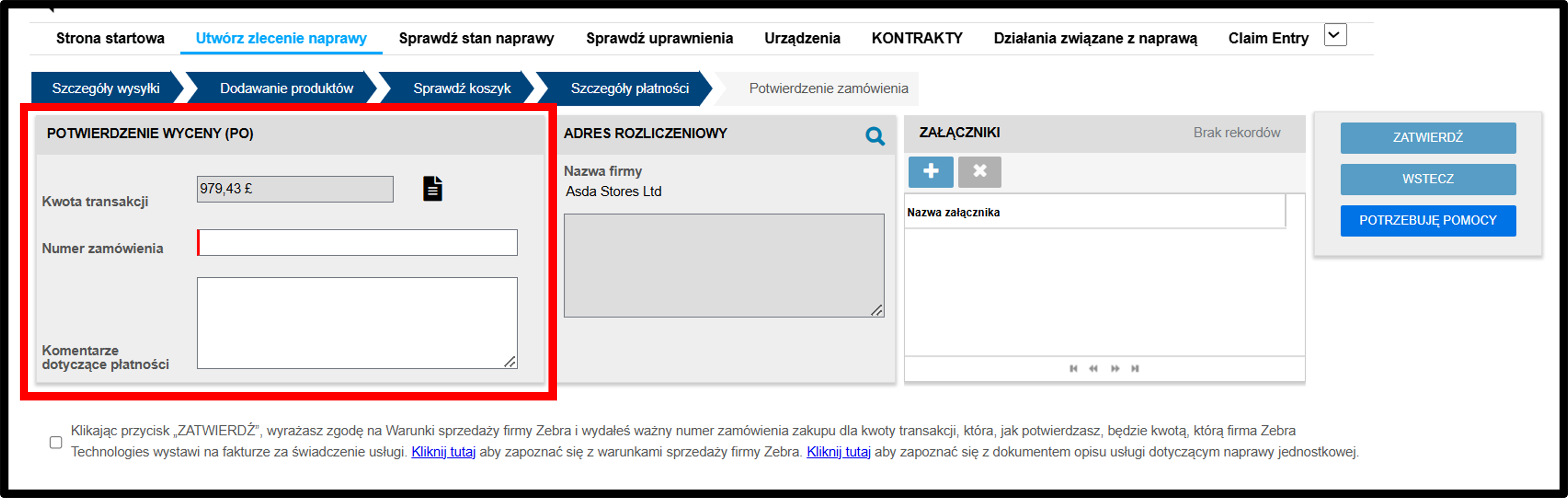
Wybierz ADRES ROZLICZENIOWY.
WSKAZÓWKA: Ustaw domyślny adres rozliczeniowy w zakładce Ustawienia użytkownika.
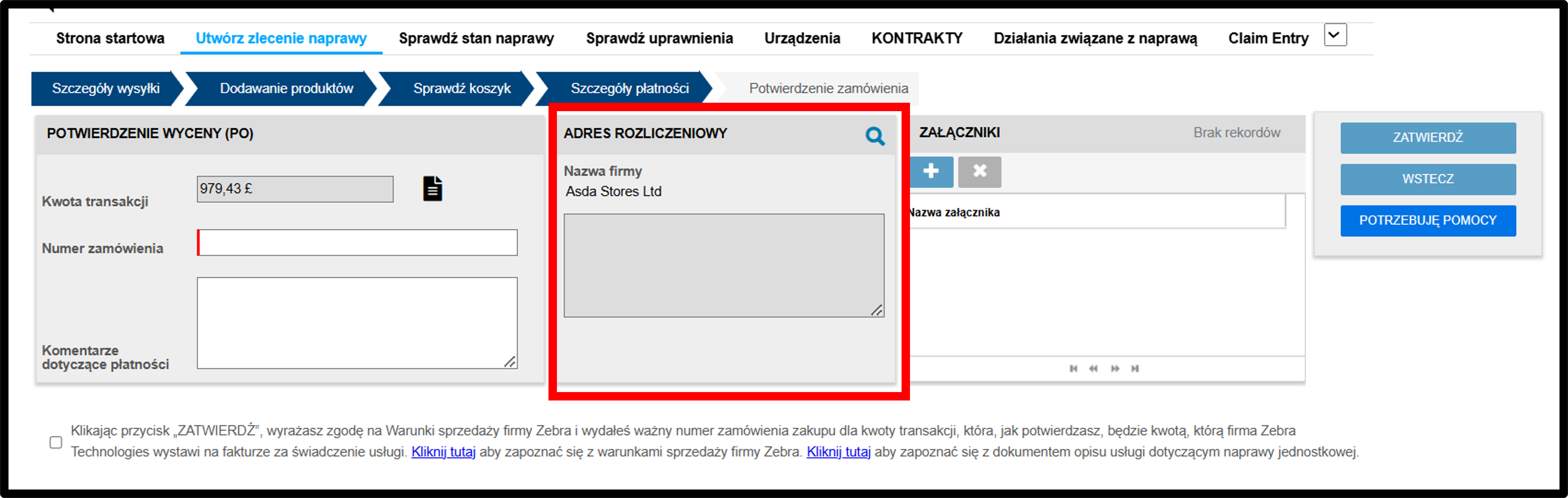
Dołącz DOKUMENTY, jeśli dotyczy.
WSKAZÓWKA: Możesz także pobrać wycenę w formacie PDF tutaj.
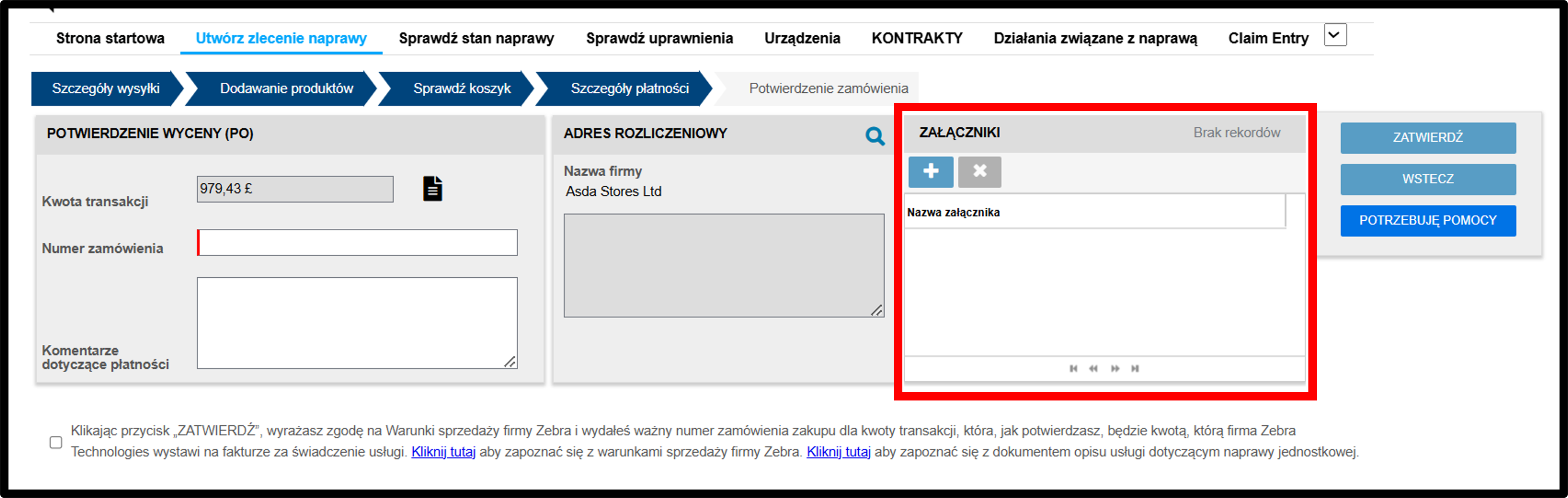
Zaakceptuj Warunki firmy Zebra i potwierdź dostarczenie ważnego zamówienia zakupu.
Prześlij płatność, klikając PRZEŚLIJ.
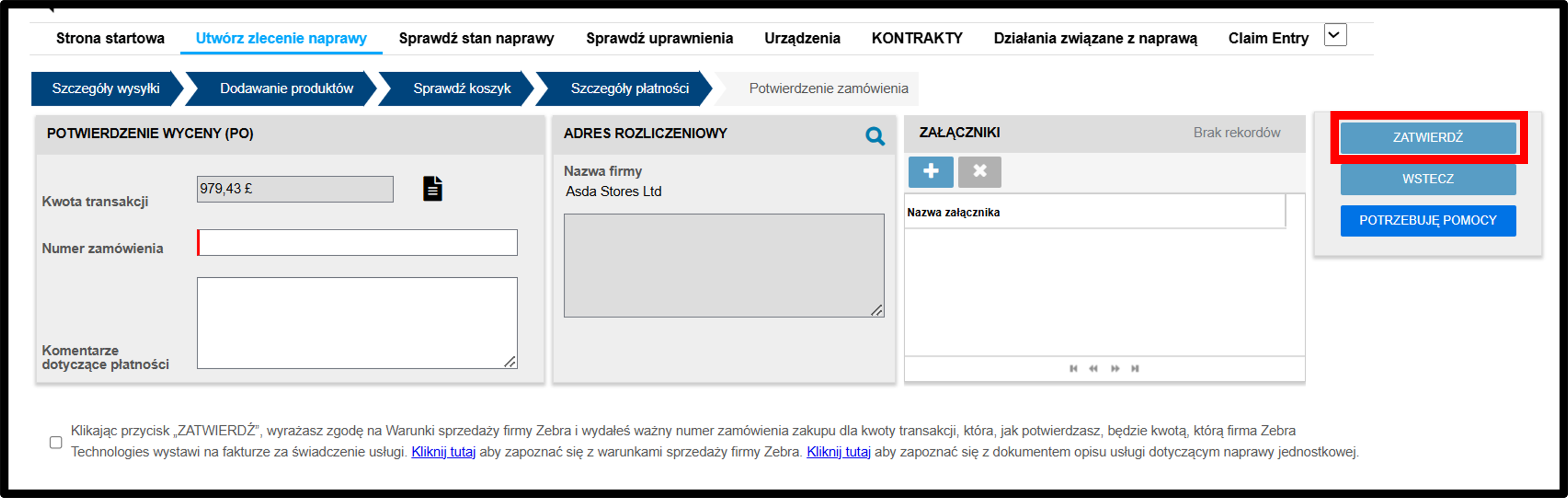
Karta kredytowa
Wprowadź dane KARTY KREDYTOWEJ.
Wskazówka: aby przejrzeć dokument wyceny, kliknij POKAŻ SZCZEGÓŁY.
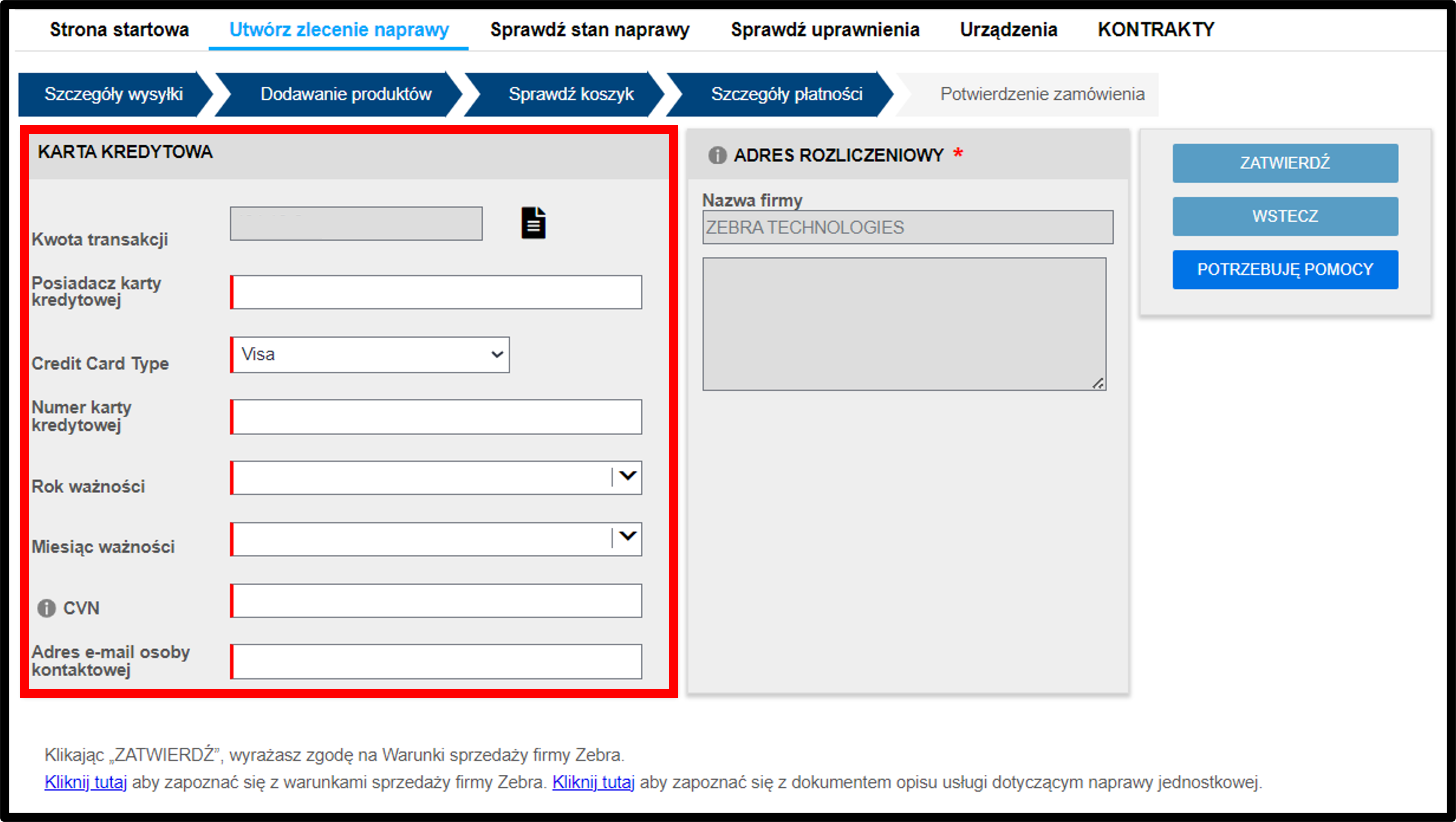
Wybierz ADRES ROZLICZENIOWY.
WSKAZÓWKA: Ustaw domyślny adres rozliczeniowy w zakładce Ustawienia użytkownika.
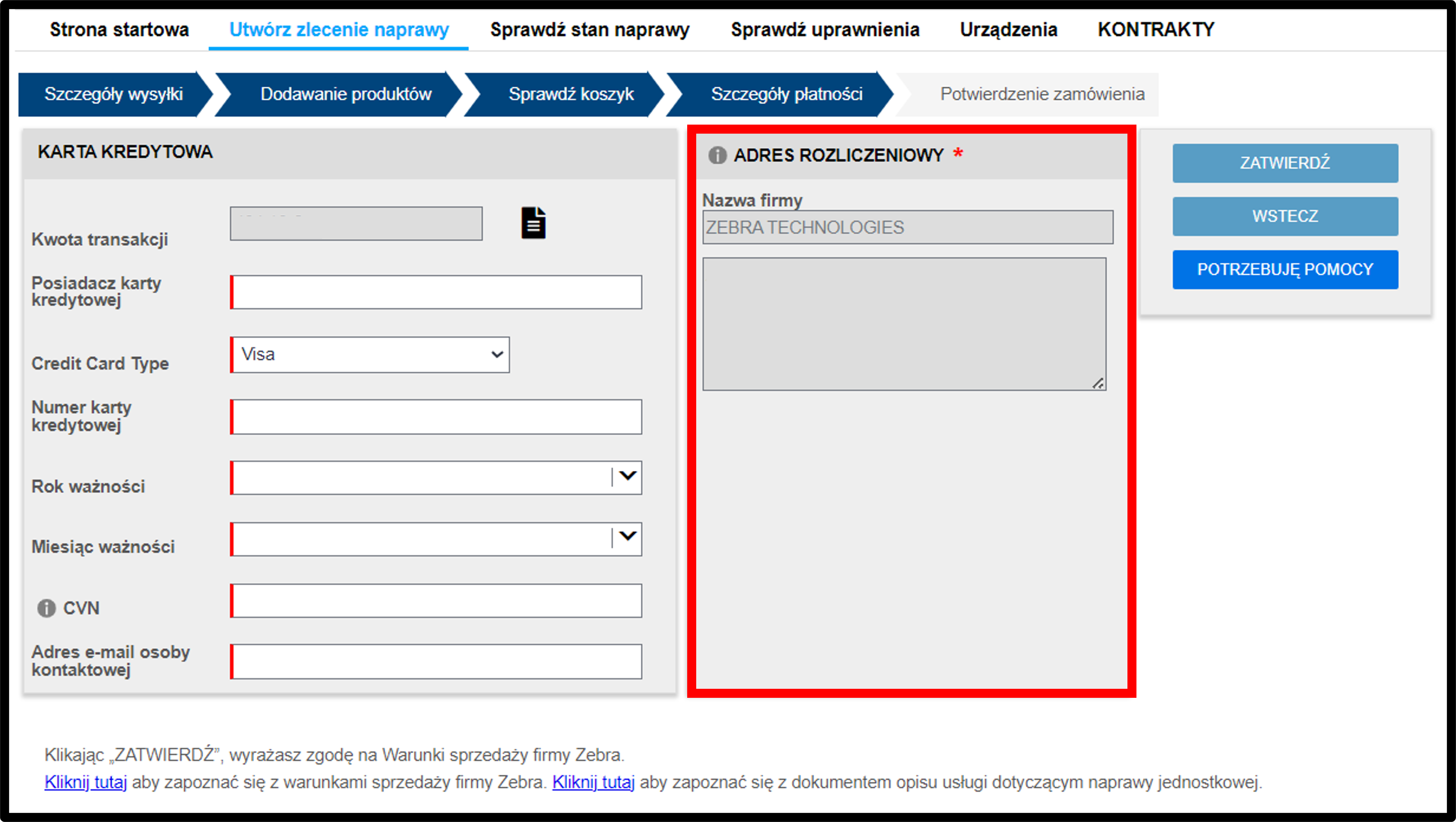
Prześlij płatność, klikając PRZEŚLIJ.

Informacje prawneWarunki użytkowania Polityka prywatności Przejrzystość łańcucha dostaw
ZEBRA i stylizowana głowica Zebra są znakami towarowymi firmy Zebra Technologies Corp. zarejestrowanymi w wielu jurysdykcjach na całym świecie. Wszystkie pozostałe znaki towarowe należą do odpowiednich właścicieli. ©2025 Zebra Technologies Corp. i/lub podmioty stowarzyszone.

